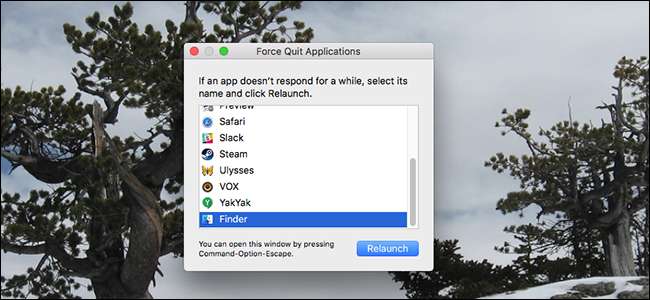
Macs zijn erg stabiel, maar niet elke Mac-applicatie is dat. Af en toe crasht er iets dat je gebruikt. Soms betekent dit de draaiende strandbal des doods , Soms betekent dit dat klikken op een open venster niets doet, wat je ook probeert. Soms geeft het Dock aan dat een applicatie open is, maar lijkt het alsof je geen vensters kunt vinden of openen.
Wat er ook mis is gegaan, op de rode knop klikken of op Command + Q drukken, zal het niet onderbreken. Hier leest u hoe u zombietoepassingen dwingt om te stoppen, zodat u ze opnieuw kunt starten terwijl ze werken.
Forceer het stoppen van een toepassing met behulp van het menu Forceer stop
VERWANT: Wat is het equivalent van Ctrl + Alt + Delete op een Mac?
De eenvoudigste manier om een toepassing te stoppen, is de toepasselijk genaamde Force Quit-tool, die u kunt vinden onder het Apple-logo in de menubalk. (U kunt dit venster ook openen door op Command + Option + Esc te drukken, zoals de Mac-versie van Ctrl + Alt + Delete .)
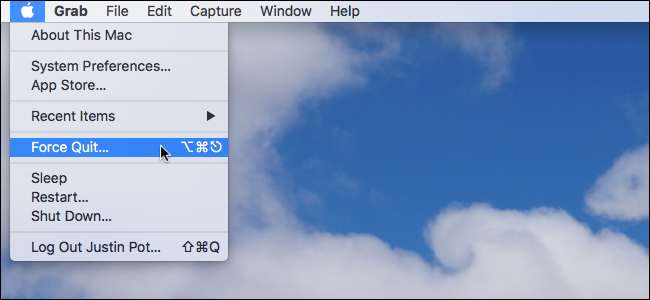
Het Force Quit-menu is een eenvoudig venster dat boven al uw vensters zweeft, met een lijst van actieve applicaties.
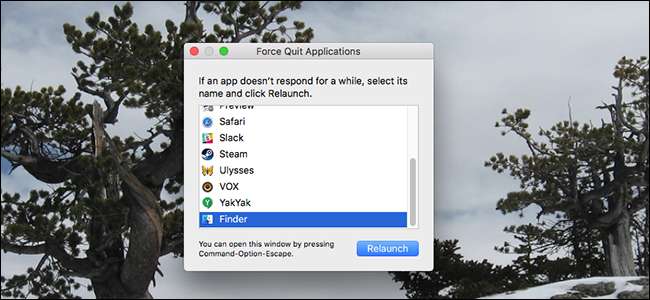
Om een toepassing geforceerd te sluiten, klikt u erop in de lijst en vervolgens op de knop "Forceer stop". In bijna alle gevallen wordt de betreffende applicatie direct afgesloten. Bij applicaties die volledig zijn gecrasht, wordt soms het woord "Reageert niet" in het rood naast de naam weergegeven.
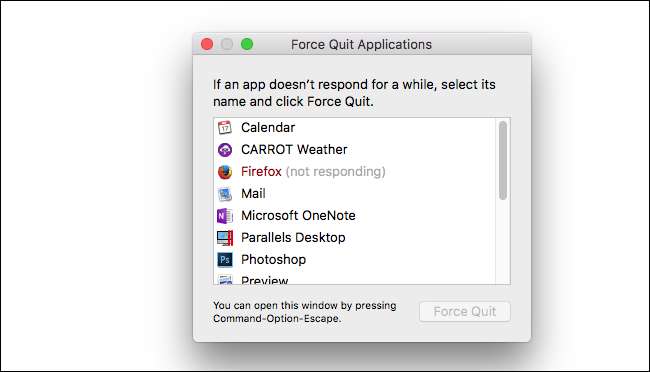
Dit betekent dat macOS weet dat de applicatie problemen heeft. Gelukkig kunt u het stoppen van dergelijke toepassingen net zo gemakkelijk geforceerd stoppen als elk ander programma: selecteer het gewoon en klik op Forceer stop.
Als een toepassing niet reageert, kunt u deze ook geforceerd stoppen met behulp van het Dock. Klik met de rechtermuisknop op het pictogram en u zult zien dat "Forceer stop" is vervangen door "Stop".
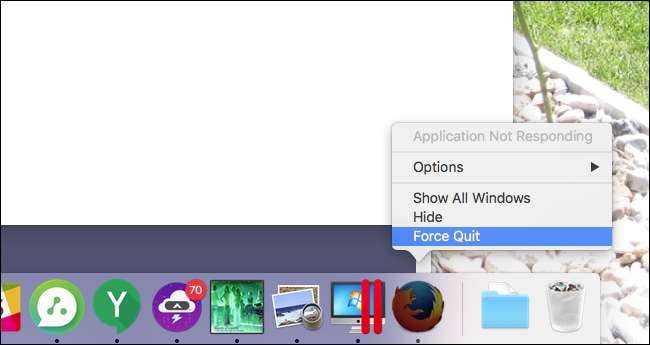
Dit is af en toe handig, maar voor het grootste deel is het eenvoudiger om de Force Quit-tool gewoon te starten.
Forceer het afsluiten van een applicatie met behulp van de Activity Monitor
VERWANT: Wat is dit proces en waarom wordt het op mijn Mac uitgevoerd?
De Force Quit-tool is eenvoudig, maar u kunt ook toepassingen met geweld afsluiten met behulp van de Activity Monitor . In tegenstelling tot de Force Quit-tool, zul je dat wel doen zie elk proces dat op uw Mac wordt uitgevoerd . U ziet ook hoeveel CPU, geheugen en energie ze verbruiken. Dit is handig als u vermoedt dat een toepassing uw computer vastloopt, maar u niet zeker weet welke.
Om een toepassing geforceerd af te sluiten met behulp van de Activity Monitor, selecteert u deze eerst in de lijst. Klik vervolgens op de "X" -knop linksboven.
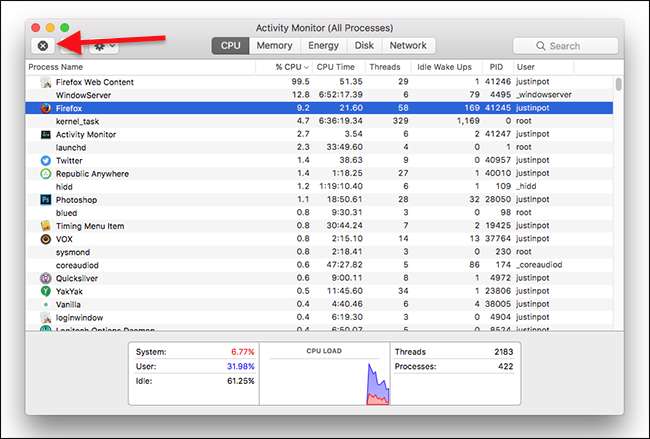
U wordt gevraagd of u zeker weet dat u de toepassing geforceerd wilt afsluiten.
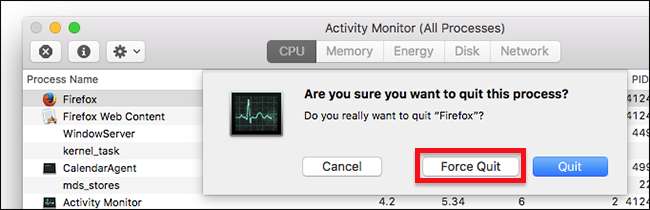
Klik op "Forceer stop" en de applicatie zou onmiddellijk moeten sluiten. De standaardoptie "Afsluiten" zal waarschijnlijk niet werken om een toepassing te sluiten waarmee u problemen ondervindt: het activeert hetzelfde sluitcommando dat u ziet wanneer u met de linkermuisknop op een bureaubladpictogram klikt, of gebruik Command + Q Toetsenbord sneltoets.







